WASABI SWITCH(以下:WS)では、ご登録いただいている商品情報を一括で編集することができます。
商品の内容を一括で修正・登録する方法をご案内致します。
ここでは、「公開・非公開」を一括で「公開」にする方法を説明いたしますが、
他にも、ヘッダー部分を変更したい項目名にすることにより一括登録編集が可能になりますので
大量の商品情報を変更されたい場合は、是非ご利用ください。
1.商品データをダウンロードする
既存商品の変更をしたい場合は、「商品 > 詳細検索」から該当商品を検索、チェックを入れ
「商品データ」から「全項目 エクセルデータ」「全項目 CSVデータ」どちらでも
問題ございませんので、どちらかを選択いただけましたら全項目の商品データがダウンロード可能でございます。
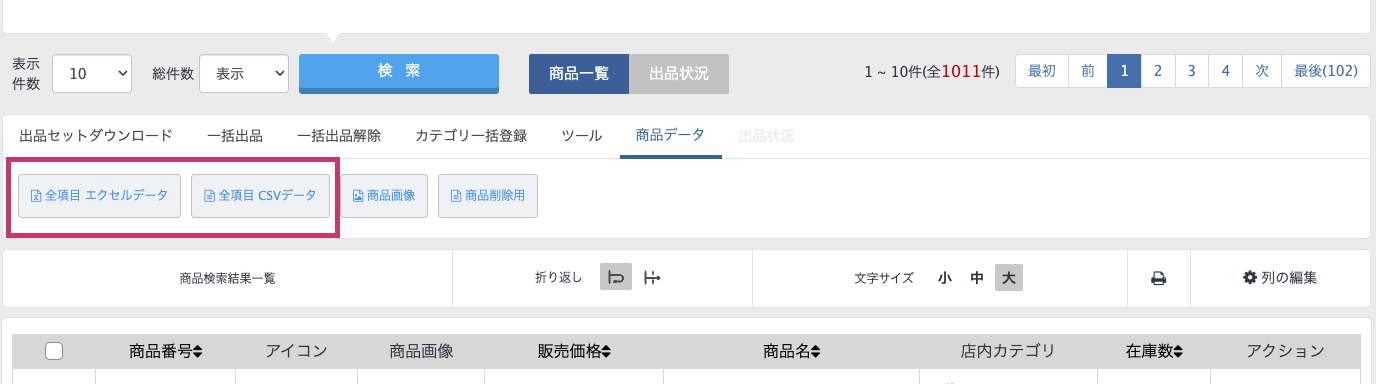
指定のモールに出品中の全商品の情報をご変更されたい場合は
「ツール > 出品状況」からモールを選択・検索をしていただいた上で
(モールを選択されなかった場合は、各モールへ出品中の全商品が検索対象となります。)
「CSVデータダウンロード」をしていただくと、指定モールに出品されている全商品のデータをダウンロードすることが出来ます。
2.ダウンロードした商品データの編集をする
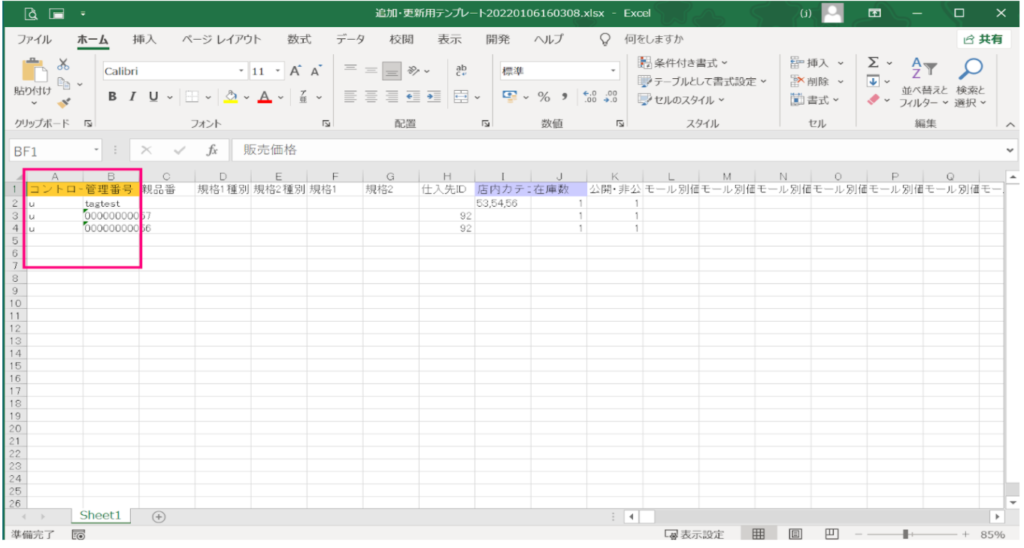
エクセル等で、ダウンロードした商品データを開きます。
データの中から必要な項目以外を削除します。
「コントロールカラム」「商品番号」は必須項目ですので削除しないでください。
ダウンロードされたデータと、実際に登録されている商品を見比べていただけましたら
各項目の設定数値などを把握することができます。
「公開・非公開」の場合は公開=1、非公開=2になりますので、
K列2行目以下を全て「1」で登録します。
「店舗別表示非表示」の場合はチェックを入れたいモールのIDを登録します。
モールのIDはモール設定からご確認いただけます。
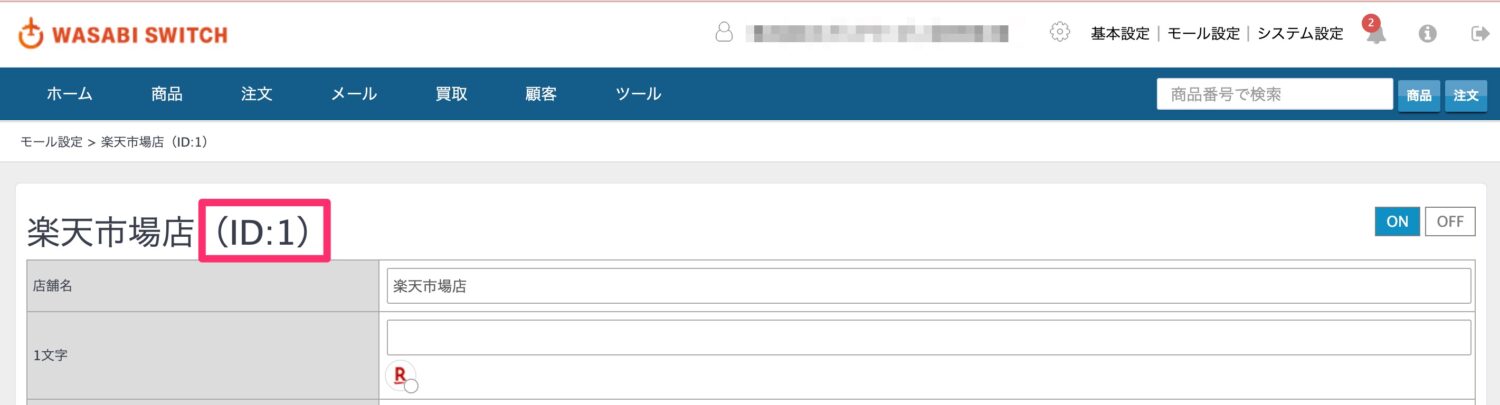
複数のモールにチェックを入れる場合には「,(カンマ)」で区切ってください。
既にWS内に存在するデータの編集を行う場合はコントロールカラムは「u」です。
削除の場合は「d」、新規登録の場合は「n」(楽天市場のCSVと同じです。)
3.一括登録・編集よりデータのアップロード
以下の方法でアップロードされましたら、完了です。
▼一括アップロードの方法はこちら


